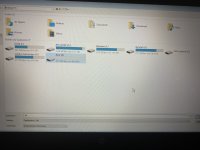Hallo Leute,
nach tagelanger Selbstanalye und Reparaturversuchen melde ich mich doch mal hier.
Ich habe mit CCleaner Pro (bitte kein Flame) ein Treiberupdate auf meinem Notebook gemacht. Weils schnell gehen sollte, habe ich keinen Wiederherstellungspunkt gemacht (habe ich bisdato noch nie brauchen müssen). Ich meine mich zu erinnern, dass circa 13 Treiberupdates durchgeführt wurden.
Nach dem Neustart dann die bittere Enttäuschung.
Computer startet in den BSoD:
Die Schnellreparatur ergab folgendes: Die Datei "hpdskflt.sys" ist beschädigt.
In der
"c:\windows\system32\driverstore\filerepository\" befanden sich offensichtlich 3 verscheidene accelerometer Treiberpakete, die auf hpdskflt.sys zurückführten.
Ich habe alle gelöscht (vorher die Dateien gesichert) und auch die entsprechenden Dateien in
"c:\windows\system32\drivers" dazu gelöscht. Den entsprechenden Registryeintrag unter "Computer\HKEY_LOCAL_MACHINE\SYSTEM\CurrentControlSet\Services\" habe ich auch gelöscht.
Den Fehler konnte ich damit nicht beheben.
Die entsprechenden Treiber konnte ich von der Microsoftseite neu herunterladen. Die Dateien habe ich in "c:\windows\system32\drivers" eingefügt und die accelerometer.inf mittels pnputil installiert.
Das Reparaturprotokoll änderte sich zwischenzeitlich schließlich auf folgenden Eintrag:
"Das System kann möglicherweise aufgrund einer kürzlichen Treiberinstallation oder eines -upgrades nicht gestartet werden.
Reparaturaktion: Integritätsprüfung und Reparatur von Systemdateien
Ergebnis: Fehler. Fehlercode = 0x57
Erstellungszeit = 1906 ms"
Habe ich mich falsch verhalten und ist das System noch irgendwie zu retten?
Ich habe tagelang versucht Windows-To-Go Versionen auf einen USB-Stick zu installieren, aber vermutlich ist die Leistung nicht ausreichend über den USB-Port. Ich komme da in kein System rein.
Nun baue ich mir gerade ein Installations-Stick, um die Reparatur vom Stick aus durchzuführen.
Meine USB-Slots sind gerade alle belegt, weshalb ich die Logdatei erst nachreichen kann.
Was ich noch merwürdig finde, ist dass ich eine 128 GB SSD habe auf dem Windows auf der C:\ installiert ist. Eine 1TB HDD ist meine D:\ "Data" Festplatte. Wenn ich allerdings jetzt im CMD prüfe, dann ist die Data als C:\ deklariert und die Windowsplatte als E:\.
Freundliche Grüße
nach tagelanger Selbstanalye und Reparaturversuchen melde ich mich doch mal hier.
Ich habe mit CCleaner Pro (bitte kein Flame) ein Treiberupdate auf meinem Notebook gemacht. Weils schnell gehen sollte, habe ich keinen Wiederherstellungspunkt gemacht (habe ich bisdato noch nie brauchen müssen). Ich meine mich zu erinnern, dass circa 13 Treiberupdates durchgeführt wurden.
Nach dem Neustart dann die bittere Enttäuschung.
Computer startet in den BSoD:
- PC zurücksetzen funktioniert nicht
- Updates desinstallieren funktiniert auch nicht
- Starten im abgesicherten Modus funktioniert nicht
- Pc ist offensichtlich offline. sfc /scannow funktioniert nicht, dsim checkup funktioniert auch nicht
Die Schnellreparatur ergab folgendes: Die Datei "hpdskflt.sys" ist beschädigt.
In der
"c:\windows\system32\driverstore\filerepository\" befanden sich offensichtlich 3 verscheidene accelerometer Treiberpakete, die auf hpdskflt.sys zurückführten.
Ich habe alle gelöscht (vorher die Dateien gesichert) und auch die entsprechenden Dateien in
"c:\windows\system32\drivers" dazu gelöscht. Den entsprechenden Registryeintrag unter "Computer\HKEY_LOCAL_MACHINE\SYSTEM\CurrentControlSet\Services\" habe ich auch gelöscht.
Den Fehler konnte ich damit nicht beheben.
Die entsprechenden Treiber konnte ich von der Microsoftseite neu herunterladen. Die Dateien habe ich in "c:\windows\system32\drivers" eingefügt und die accelerometer.inf mittels pnputil installiert.
Das Reparaturprotokoll änderte sich zwischenzeitlich schließlich auf folgenden Eintrag:
"Das System kann möglicherweise aufgrund einer kürzlichen Treiberinstallation oder eines -upgrades nicht gestartet werden.
Reparaturaktion: Integritätsprüfung und Reparatur von Systemdateien
Ergebnis: Fehler. Fehlercode = 0x57
Erstellungszeit = 1906 ms"
Habe ich mich falsch verhalten und ist das System noch irgendwie zu retten?
Ich habe tagelang versucht Windows-To-Go Versionen auf einen USB-Stick zu installieren, aber vermutlich ist die Leistung nicht ausreichend über den USB-Port. Ich komme da in kein System rein.
Nun baue ich mir gerade ein Installations-Stick, um die Reparatur vom Stick aus durchzuführen.
Meine USB-Slots sind gerade alle belegt, weshalb ich die Logdatei erst nachreichen kann.
Was ich noch merwürdig finde, ist dass ich eine 128 GB SSD habe auf dem Windows auf der C:\ installiert ist. Eine 1TB HDD ist meine D:\ "Data" Festplatte. Wenn ich allerdings jetzt im CMD prüfe, dann ist die Data als C:\ deklariert und die Windowsplatte als E:\.
Freundliche Grüße